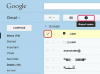Prenosni računalnik Dell Inspiron B130 ima vgrajeno particijo trdega diska, ki se uporablja za obnovitev tovarniških nastavitev brez potrebe po obnovitvenem CD-ju ali kakršnih koli dodatnih pripomočkih. Ponastavitev računalnika na tovarniške nastavitve omogoča uporabniku, da povrne računalnik v prvotno delovno stanje, kot da bi ga pravkar vzeli iz škatle. Postopek obnovitve je pogosto zadnja možnost za uporabnike, da svoj računalnik povrnejo pred vplivi določenega neprijetnega virusa ali uničujoče sistemske napake. Večina uporabnikov Della lahko dokonča postopek obnovitve za Inspiron B v nekaj korakih.
Korak 1
Za varnostno kopiranje vseh pomembnih datotek v računalniku uporabite zunanji trdi disk, saj bodo med postopkom obnovitve vsi podatki na trdem disku računalnika izbrisani. Povežite trdi disk z računalnikom prek kabla USB in prenesite vse dragocene fotografije, glasbo, programe ali dokumente v mapo trdega diska. Ko so vse datoteke kopirane v mapo, z desno tipko miške kliknite ikono mape trdega diska in izberite »Izvrzi«.
Video dneva
2. korak
Odstranite vse druge nepotrebne kable strojne opreme, priključene na računalnik, saj bi se lahko poškodovali, ko boste računalnik obnovili. Odklopite vse optične bralnike, pogone USB, predvajalnike MP3, pametne telefone in zunanji trdi disk.
3. korak
Zaprite vse programe, ki se izvajajo v računalniku, in izklopite računalnik. Znova vklopite napajanje in držite tipko "F8", ko se na zaslonu prikaže logotip Dell, da odprete zaslon "Napredne možnosti zagona". Ne pozabite dokončati tega koraka, preden se Windows naloži.
4. korak
S puščičnimi tipkami navzdol označite izbiro »Popravite svoj računalnik« in pritisnite »Enter« na tipkovnici. Kliknite »Naprej« na pozdravnem zaslonu in se prijavite v skrbniški račun za računalnik.
5. korak
Kliknite ikono "Dell Factory Image Recovery and DataSafe options". Izberite jezikovne nastavitve za računalnik in kliknite »Naprej«. Potrdite polje za "Da, ponovno formatiraj trdi disk in obnovite sistemsko programsko opremo na tovarniško stanje" in kliknite gumb "Naprej", da začnete obnovitev proces. Računalnik bo nato izbrisal trdi disk in računalnik povrnil v prvotno tovarniško stanje. Pritisnite "Dokončaj", da znova zaženete računalnik s ponastavljenimi tovarniškimi nastavitvami.